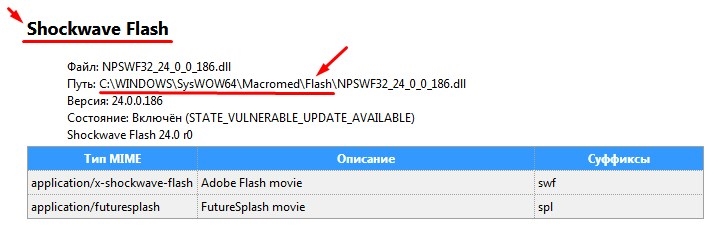Mozilla Firefox отличается гибкой настройкой, скоростью работы и адаптивностью под конкретные нужды пользователей, что позволяет получать максимальный комфорт при работе с правильной настройкой.

Типы дополнений
Прежде всего, они бывают разными, поэтому стоит определиться, что именно вам не нравится и требует устранения. Есть три типа дополнений:
- Расширения. Здесь устанавливаются специальные надстройки, увеличивающие возможности самого браузера и упрощающие использование. Пример – это блокировщик рекламы Adblock Plus или различные вариации VK-saver, позволяющие скачивать музыку из популярной социальной сети на жёсткий диск.
- Плагины. Это, как правило, программы, которые скачиваются на компьютер и уже затем интегрируются в интерфейс и работу Мозиллы. Один из самых популярных – Adobe FlashPlayer, который обеспечивал поддержку игр во всех средах.
- Темы. Просто визуальное оформление, помогает отразить ваш внутренний мир.
Как удалить из Фаерфокс лишнее
Система удаления зависит от того, что вы удаляете. Расширения и темы удаляются так:
- Самый простой способ: заходим через меню, то есть пиктограмму с тремя горизонтальными чертами, в дополнения.

- Выбираем те программы или темы оформления, что потеряли актуальность.
- Кликаем на надпись «отключить» и по желанию перезагружаем браузер с сохранением всех вкладок, чтобы он включился уже без мешающего ПО.

Как удалить из Фаерфокс дополнения, знают многие. Так как плагины обычно устанавливаются обособленно от браузера, а только интегрируются в среду, то и процедура деинсталляции происходит независимо, силами Windows или Linux, смотря чем вы пользуетесь. Как правило, утилита для удаления идёт в комплекте, также чистим реестр, чтобы удалить все следы
Прежде чем сносить полностью, требуется отключить расширение. С этой целью выбираем «Плагины» в меню и жмём опцию «Никогда не включать». Таким образом можно проверить, не нарушится ли привычная работоспособность сайта без него.

Проблемные надстройки
Очень часто необходимость удаления дополнений возникает по причине того, что нарушается совместимость, используются устаревшие программные и технические решения, загружается работа FF сверх меры.
Проблемы начинаются и тогда, когда само расширение нарушает чьи-то права, что бывает нередко. Всем разработчикам, претендующим на добавление в каталог разрешённых к использованию программ и надстроек, предъявлено жёсткое требование – делать свои сервисы на технологии WebExtensions API.
Пользователям рекомендуется регулярно проверять список дополнительных функций, отключая и удаляя потерявшие актуальность, так как браузер берет часть функционала в качестве базовой составляющей работы.
Также можно скачать новые расширения, настроенные под конкретные задачи с современными технологиями.
Как удалить плагин из Mozilla Firefox
Здесь очень важно не путать плагины и расширения, хотя, по сути, эти приложения создаются для одной и той же цели: увеличить возможности интернет-поисковика Mozilla Firefox, но на самом деле это абсолютно разные инструменты, увеличивающие функциональность браузера.
Иногда в Мозиле, может произойти сбой в работе какого-либо плагина, чаще всего это бывает из-за долгого отсутствия обновлений. Если вы не знаете, как проверять наличие обновлений, ознакомитесь со статьей «обновление плагинов Firefox». Работу таких утилит можно приостановить, но лучше для поисковой системы и пользовательского персонального компьютера, удалить их совсем.
Как остановить работу плагина Firefox
Для того чтобы остановить работу какой-нибудь утилиты, вам необходимо проделать следующие манипуляции:
- запустить веб-браузер;
- открыть меню;
- нажать на кнопочку «Дополнения».

В левой части окна необходимо выбрать пункт «Плагины», в перечне ищем не работающие дополнения. Они помечены красным знаком предупреждения. Видим приложение, требующее обновления, нажимаем на функцию «Обновить сейчас».

Открылась новая вкладка, текст на ней говорит нам о том, что в целях безопасности Pluggin был заблокирован и, следовательно, актуальных обновлений для него нет.

Возвращаемся во вкладку плагинов, и справа от дополнения кликнем по кнопочке «Включать по запросу», из предлагаемого списка выбираем пункт «Никогда не включать».

Как удалить плагины из Firefox
Чтобы удалить плагин из Firefox вручную, вам нужно:
- запустить интернет-браузер;
- в адресной строке ввести «about:plugins» без кавычек;
- нажать кнопку «Enter» на клавиатуре или мышкой выбрать функцию «Посетить».

Открылась веб-страница «Установленные плагины», на ней находите необходимое расширение и правой кнопкой мыши копируете «Путь» без названия файла.

В любой открытой папке на компьютере в адресной строке вставляете «Путь» и нажимаете «Enter».

Находите необходимый файл по названию из «Пути», кликнете на него правой кнопкой мышки и выбираете пункт «Переименовать». В начале названия файлика добавляете – «X», без кавычек и жмете Enter.

После того как вы проделаете вышеперечисленные действия, данный Pluggin будет удалён из браузера Mozilla Firefox.
Как удалить расширение в Мозиле
Для того чтобы удалить расширение вам необходимо:
- запустить веб-браузер;
- открыть меню;
- нажать кнопочку «Дополнения».

В левой части окна выбрать пункт «Расширения», в перечне ищем ненужное на ваш взгляд расширение, справа от него нажимаем на кнопочку «Удалить».

В появившемся окошке жмём кнопку «Да».

Для того чтобы завершить процесс удаления дополнения необходимо перезагрузить браузер.

После перезапуска интернет-браузера, расширение будет навсегда удаленно.